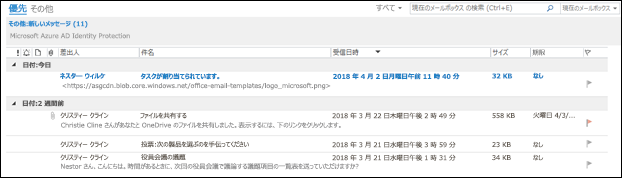受信トレイや他のメール フォルダー、連絡先リスト、タスク リストなど、一部のフォルダーやビューの列を追加または削除できます。
重要: これらの手順を使用するには、既定のビュー以外のビューに切り替える必要があります。
ビューを変更して列を表示する
列を追加および削除するには、 リスト ビューを使用する必要があります。 受信トレイの既定のビューは [コンパクト] で、メッセージが会話別にグループ化されています。
ビューをリスト ビューに切り替えるには:
-
[ 表示 ] メニューを選択し、[ ビューの変更] を選択します。
-
[ 単一] または [プレビュー] を選択 します。
リスト ビューで列を追加または削除する
-
[表示] タブの [現在のビュー] で [ビューの設定] をクリックします。
-
[ビューの詳細設定] ダイアログ ボックスで、[列] をクリックします。
-
[列の表示] ダイアログ ボックスの [表示可能な列] 一覧から列名をクリックし、[追加] をクリックします。
目的の列が [表示可能な列] 一覧にない場合、[対象となる列グループ] ボックスをクリックし、その他の列セットを参照してください。
カスタム列を作成するには、[新しい列] をクリックし、列の [名前] を入力し、列に表示する情報の [種類] と[書式] をクリックします。
列を削除するには、[これらの列をこの順序で表示する] 一覧から列名をクリックし、[削除] をクリックします。
-
[ OK] を クリックして変更を保存し、新しいビューを適用します。
重要: ビューに新しい列が表示されない場合は、リスト ビューを使用していない可能性があります。 最初にリスト ビューに切り替えるには、「 ビューを変更して列を表示 する」を参照してから、この手順の手順を繰り返します。

![[ビューの変更] を選択して、新しいビューを選択します。](/images/ja-jp/fe8c612f-21c0-4333-913d-87649e6b89ef)
![リボンの [ビューの設定]](/images/ja-jp/072dd34f-84ae-4fe0-9166-ebad4658044c)
![[ビューの詳細設定] ダイアログ ボックス](/images/ja-jp/b17e4a34-e4e9-4a72-95ce-d07cf8e69313)
![[列の表示] ダイアログ ボックス](/images/ja-jp/cd0ca0a0-10ac-49b1-bbe7-8a2e71e6a880)